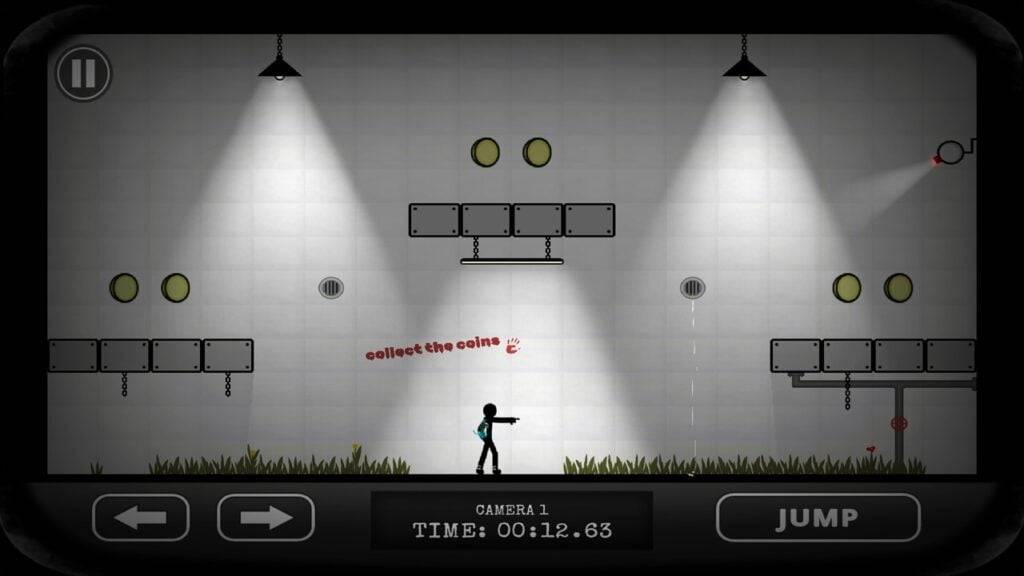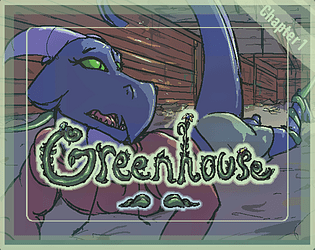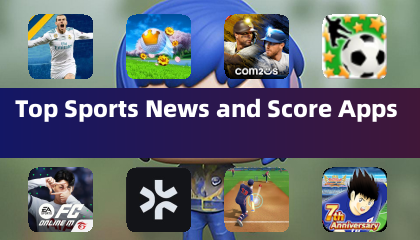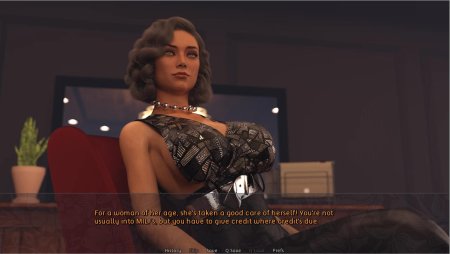สัมผัสประสบการณ์ความสนุกสนานในการเล่นเกม co-op บนโซฟากับ Minecraft! คู่มือนี้จะแสดงวิธีเพลิดเพลินกับ Minecraft แบบแยกหน้าจอบน Xbox One หรือคอนโซลอื่นที่เข้ากันได้ รวบรวมเพื่อนของคุณ เตรียมของว่าง แล้วมาเริ่มกันเลย!
ข้อควรพิจารณาที่สำคัญ:
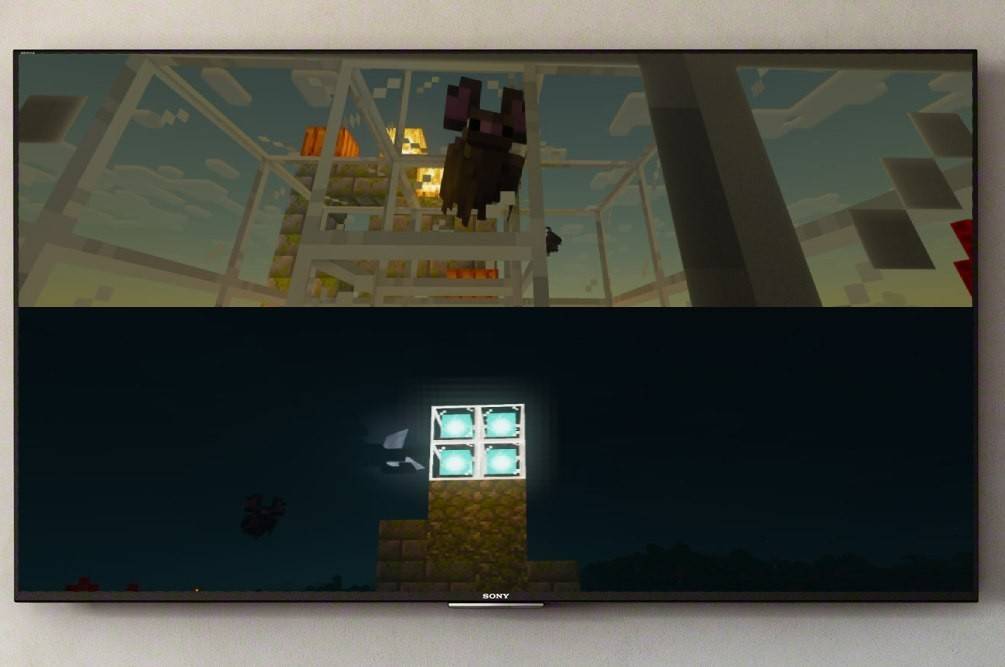 รูปภาพ: ensigame.com
รูปภาพ: ensigame.com
หน้าจอแยก Minecraft เป็นคุณสมบัติพิเศษเฉพาะคอนโซล น่าเสียดายที่ไม่รวมผู้เล่นพีซี ตรวจสอบให้แน่ใจว่าทีวีหรือจอภาพของคุณรองรับความละเอียดอย่างน้อย 720p HD และคอนโซลของคุณสามารถส่งออกความละเอียดนี้ได้ แนะนำให้ใช้ HDMI เพื่อการเชื่อมต่อที่เหมาะสมที่สุด ผู้ใช้ VGA อาจต้องปรับความละเอียดด้วยตนเองในการตั้งค่าคอนโซล
การเล่นเกมแบบแบ่งหน้าจอในเครื่อง:
 รูปภาพ: ensigame.com
รูปภาพ: ensigame.com
ผู้เล่นสูงสุดสี่คนสามารถเพลิดเพลินกับการแบ่งหน้าจอในเครื่องได้บนคอนโซลเดียว โดยมีวิธีการดังนี้:
<>- เชื่อมต่อคอนโซลของคุณ: ใช้สาย HDMI เพื่อเชื่อมต่อคอนโซลของคุณกับ HDTV ของคุณ
- เปิด Minecraft: เริ่ม Minecraft และเลือก "สร้างโลกใหม่" หรือโหลดบันทึกที่มีอยู่ ที่สำคัญ ปิดการใช้งานผู้เล่นหลายคน ในการตั้งค่าเกม
- กำหนดค่าโลกของคุณ: เลือกความยาก โหมดเกม และการตั้งค่าโลกตามต้องการ
- เริ่มเกม: กดปุ่ม "เริ่ม" (หรือเทียบเท่า) เพื่อโหลดโลก
- เพิ่มผู้เล่น: เมื่อโหลดแล้ว ให้กดปุ่ม "ตัวเลือก" (PS) หรือปุ่ม "เริ่ม" (Xbox) สองครั้ง เพื่อเพิ่มผู้เล่นเพิ่มเติม
- เข้าสู่ระบบและเล่น: ผู้เล่นแต่ละคนเข้าสู่ระบบบัญชีของตนเพื่อเข้าร่วมเกม หน้าจอจะแบ่งออกเป็นส่วนต่างๆ โดยอัตโนมัติสำหรับผู้เล่นแต่ละคน (รองรับผู้เล่น 2-4 คน) <>
รูปภาพ: alphr.com
 รูปภาพ: alphr.com
รูปภาพ: alphr.com
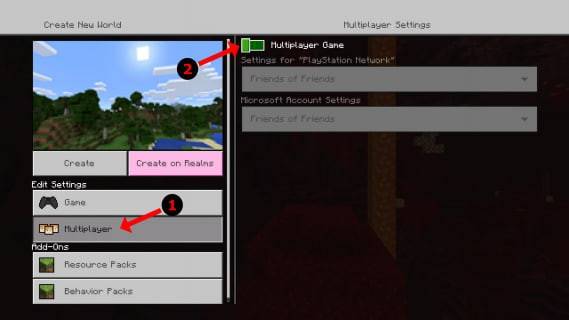 รูปภาพ: alphr.com
รูปภาพ: alphr.com
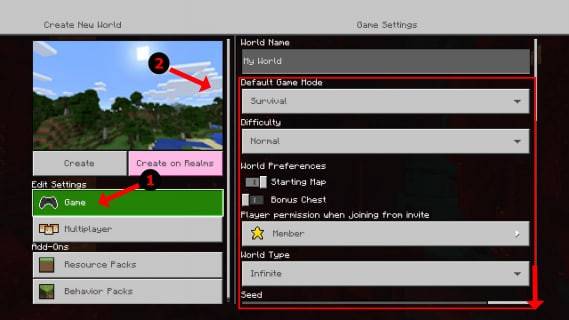 รูปภาพ: alphr.com
รูปภาพ: alphr.com
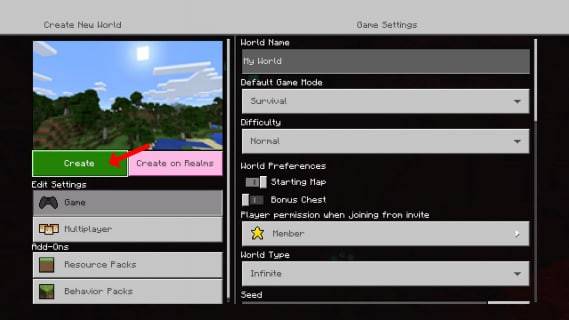 รูปภาพ: pt.wikihow.com
รูปภาพ: pt.wikihow.com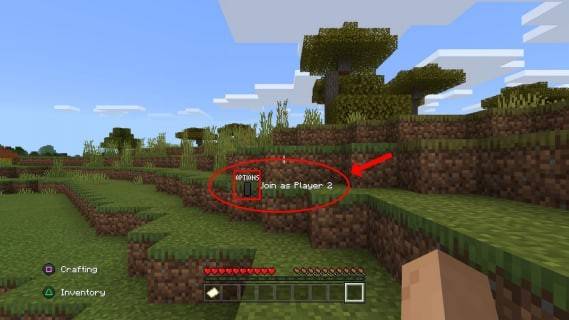
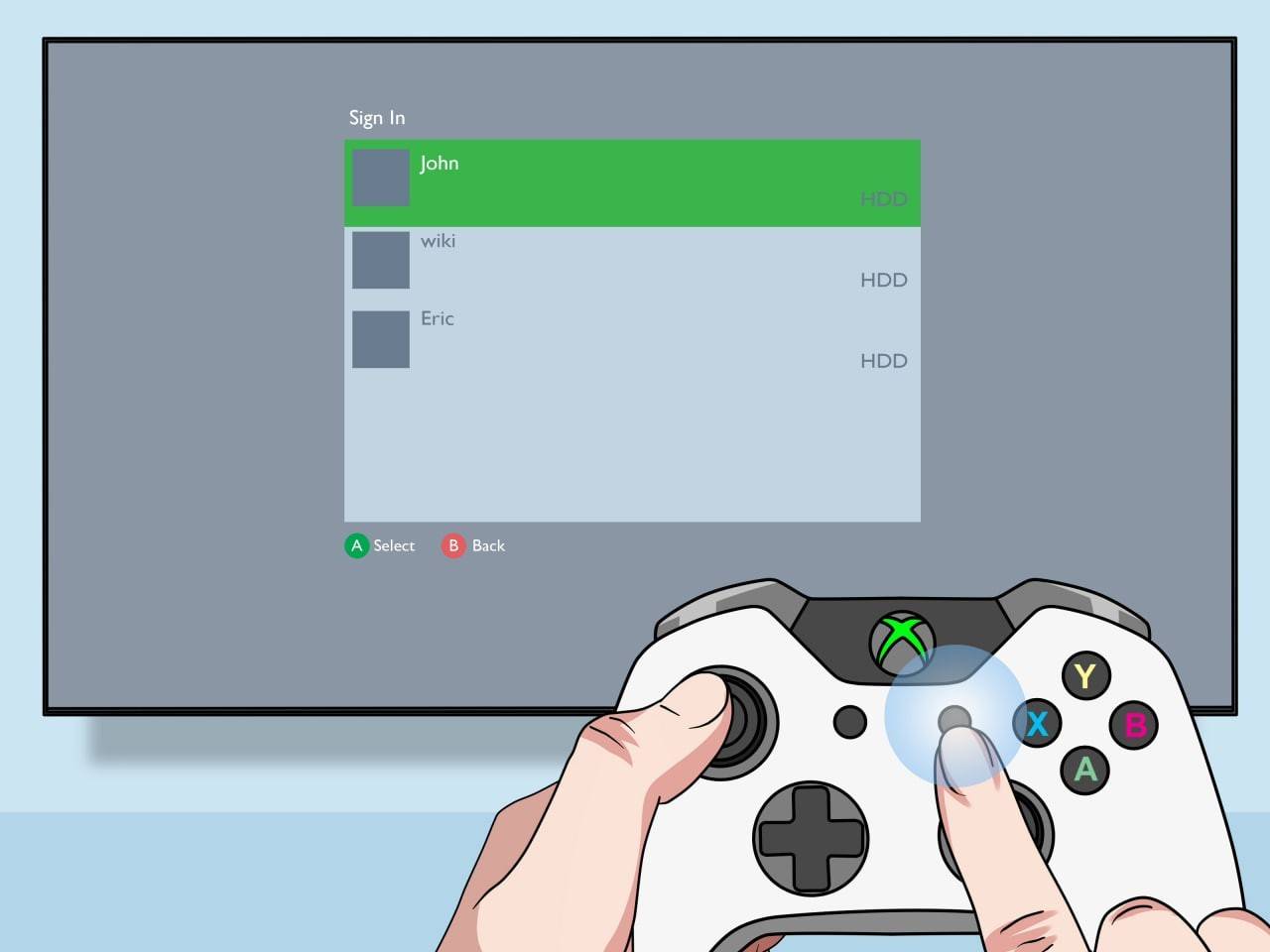
แม้ว่าคุณจะไม่สามารถแยกหน้าจอกับผู้เล่นออนไลน์ได้โดยตรง แต่คุณ
สามารถรวมหน้าจอแยกในเครื่องเข้ากับผู้เล่นหลายคนออนไลน์ได้ ทำตามขั้นตอนสำหรับการแบ่งหน้าจอในเครื่อง แต่คราวนี้ เปิดใช้งานผู้เล่นหลายคน ในการตั้งค่าเกมก่อนเริ่มเกม เชิญเพื่อนออนไลน์ของคุณเข้าร่วมโลกของคุณ
รูปภาพ: youtube.comหวนนึกถึงประสบการณ์การเล่นเกมแบบร่วมมือสุดคลาสสิกด้วยโหมดแบ่งหน้าจอของ Minecraft สนุกกับการผจญภัยไปพร้อมกับเพื่อนๆ!